目次を閉じる
- Gmailにログインできない!
- その1ー1:Gmailのユーザー名が違う(電話番号)
- その1ー2:Gmailのユーザー名が違う(メールアドレス)
- その2:Gmailのパスワードが違うor忘れた
- その3:別のGmailアカウントにログインしてしまう
- その4:Gmailアカウントを削除してしまった
- その5:Gmailアカウントをロックされてしまった
- その6:Gmailアカウントを乗っ取られた
- その他のログインできない時の解決法
- Gmailアカウントにログインできなくても焦る必要はなし
- Gmailの使い方徹底解説【完全ガイド】
- 働き方改革での活用や人材不足の解決に!
- 働き方改革メディア「Beyond」でさらに詳細解説
- BOXILとは
- BOXIL SaaS質問箱とは
Gmailにログインできない!
「パスワードを忘れてしまった。」「使っていないアカウントを再び使いたい!」「なぜか突然ログインできなくなってしまった。」などさまざまな理由でGmailにログインできなくなってしまった皆さま。
ご安心ください。Gmailにログインできなくなった理由別に解決方法をご紹介します。
また、番外編としてGoogle のサービスを使いこなす活用事例、裏ワザ集をまとめているので、そちらもぜひご覧ください。
その1ー1:Gmailのユーザー名が違う(電話番号)
基本的にGoogleアカウントのユーザー名はGmailアドレスであることが大半です。まずはアカウント欄にご自身のGmailアドレスが入っているか確認してみてください。
それでもユーザー名が異なる場合はGoogleのアカウント復旧ページから申請を行うことができます。以下に電話番号を使う場合の手順を紹介します。
STEP1:電話番号入力
Googleのアカウント復旧ページに移動し、入力画面にアカウントを作る際に設定した電話番号を入力します。

もし設定していなかった場合は、こちらからサポートページに飛んでください。また、この記事の「その6:アカウントを乗っ取られた」ではサポートページに飛んだあとの行程を紹介してますので、必要であればご確認ください。
STEP2:氏名を入力
アカウント登録時に設定した氏名を入力してください。

STEP3:確認コードを配信

STEP4:確認コードを入力
最初に入力したメールアドレス宛に確認コードが届きますので、そのメールを確認し、入力してください。

STEP5:アカウントを選択
電話番号に紐付いているアカウントが一覧で表示されるので、ログインしたいアカウントをクリックします。

STEP6:パスワードを入力してログイン
アカウントにパスワードをいれればログインが完了します。

その1ー2:Gmailのユーザー名が違う(メールアドレス)
続いて再設定用のメールアドレスを使う方法を紹介します。
STEP1:再設定用のメールアドレス入力
Googleのアカウント復旧ページに移動し、入力画面にアカウントを作る際に設定した再設定用のメールアドレスを入力します。

STEP2:氏名を入力
アカウント登録時に設定した氏名を入力してください。

STEP3:確認コードを入力
最初に入力したメールアドレス宛に確認コードが届きますので、そのメールを確認し、入力してください。

STEP4:アカウントを選択
メールアドレスに紐付いているアカウントが一覧で表示されます。ログインしたいアカウントをクリックして選択しましょう。

STEP5:パスワードを入力してログイン
パスワードを入力しアカウントにログインできれば完了です。

その2:Gmailのパスワードが違うor忘れた
パスワードが違う場合は下記の3点を試してみてください。
✓「半角英数」で間違いなく入力できているか(capsLockがオフになっているか)
✓別アカウントのパスワードを使っていないか
✓ブラウザのキャッシュとCookieを削除してからもう一度ログイン
それでもパスワードが分からない場合にはGoogleのパスワードアシスタンスページでパスワードの変更を行ってください。
その3:別のGmailアカウントにログインしてしまう
別のアカウントにログインしてしまう場合は下記の3点を試してみてください。
✓「半角英数」で間違いなく入力できているか(capsLockがオフになっているか)
✓別アカウントのユーザー名、パスワードを使っていないか
✓ブラウザのキャッシュとCookieを削除してからもう一度ログイン
アカウントが切り替わったまま戻せないか、別のアカウントでログインしたい人は、別記事でアカウントの切り替え方を紹介しているので参考にしてください。
その4:Gmailアカウントを削除してしまった
そもそもアカウントを削除してしまったという方、実は解決方法があります。Googleのサポートページのアカウント サポートから復旧できますので試してみてください。
手順は「その6:アカウントを乗っ取られた」と同じ方法ですので、こちらを確認しながらやってみてください。
その5:Gmailアカウントをロックされてしまった
アカウントをロックされてしまう理由のほとんどは、Googleで規定された範囲を超えた異常なアクティビティが検出されたことにあります。解除されるまでに は1 分~24 時間かかり、この時間を短縮する方法はありません。
異常なアクティビティの例としては、メールの送信や読み取りを自動で行うブラウザ拡張機能やソフトウェアを使用していることがあげられます。今後はそれらの使用を控え、解除まで待ちましょう。
その6:Gmailアカウントを乗っ取られた
アカウントを乗っ取られてしまった場合、仮想通貨を購入されてしまったり、大量のスパムメールを自分のアドレスから送られてしまったりといった被害が起きてしまいます。被害拡大を防ぐために早急に対処する必要があります。
STEP1:メールアドレスを入力
Googleのサポートページに移動し、ログインに使用するメールアドレスを入力します。

STEP2:パスワードを入力
覚えている限りで良いので、パスワードを入力します。

STEP3:アカウントを作成した年月を入力
正解でなくても良いので、覚えている大体のアカウント作成の年月を入力します。

STEP4:パスワードを変更
設定したい新しいパスワードを設定します。この際またアカウントを盗まれないように、分かりづらいパスワードを設定するようにしてください。

普段から乗っ取りなどには気をつけていたいですよね。「セキュリティが心配」「セキュリティを強化したい」という方の強い味方があります。ウェブアプリケーションファイアウォール(WAF)というものです。WAFについてはこちらの記事を参照してみてください。

その他のログインできない時の解決法
以上の6つの解決策からでもログインできなかった場合は、以下のリンクからGoogleのヘルプページにてさらに細かい解決策が提示されていますので、そちらをご確認ください。
Gmailアカウントにログインできなくても焦る必要はなし
今回はGmailアカウントにログインできない時の解決法を、お悩み別にお話しました。Googleはアカウントを削除してしまった場合や乗っ取られてしまった場合でも、手厚い復旧サポートがありますので安心ですね!ただし自分でもしっかりとしたパスワードや2段階認証を利用し、対策をしておくことも重要そうです。
Gmailの使い方徹底解説【完全ガイド】
Gmailアカウントの基本 | 作成・設定・使い方
- Gmailの使い方まとめ
- Gmailアカウント追加作成方法 | エイリアス設定まとめ
- メールアーカイブとは?Gmail機能の使い方・削除との違い
- Gmailアカウント「ログインできない」解決方法
- Gmail連絡先の編集・コンタクト追加方法
- Gmailアカウントの削除手順・復元方法と注意点
- Gmailのエイリアスでアドレスを作成するには
Gmailの裏ワザ/テクニック
- Gmailが届かない・送信できない原因&対策
- Gmailフィルタ設定で自動振り分け
- Gmailの迷惑メール設定解除方法
- Gmailの自動転送設定方法
- Gmail(Google)アカウントを新規作成・複数追加する方法【裏ワザ】
- Gmailの署名機能活用術まとめ
- Gmailの送信取り消し機能の設定方法
働き方改革での活用や人材不足の解決に!
働き方改革や人材不足の解決策として注目されているクラウドサービスについて知りたいという方もいるのではないでしょうか。
こちらの記事では、クラウドサービスの人気カテゴリのシェア・市場調査の徹底解説や、無料トライアルありのサービス一覧をまとめています!常に最新版にアップデートしていますので、ぜひご覧ください。
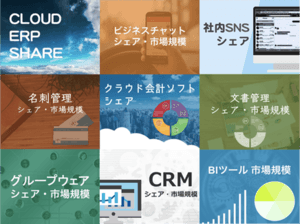
働き方改革メディア「Beyond」でさらに詳細解説
Beyondは、ビジネスリーダーのための働き方メディアです。
経済成長の鈍化、労働人口の減少が進む日本。この地で経済活動を営む私たちが希望を持って豊かな生活を送るためには、これまでの非効率な働き方を変え、一人ひとりの生産性を高めることが重要です。
Beyondでは、政府・民間企業による働き方改革の取り組みを中心に、経営戦略、テクノロジー、キャリア、経済まで、幅広い分野の情報を配信します。

BOXILとは
BOXIL(ボクシル)は企業のDXを支援する法人向けプラットフォームです。SaaS比較サイト「BOXIL SaaS」、ビジネスメディア「BOXIL Magazine」、YouTubeチャンネル「BOXIL CHANNEL」、Q&Aサイト「BOXIL SaaS質問箱」を通じて、ビジネスに役立つ情報を発信しています。
BOXIL SaaS質問箱とは
BOXIL SaaS質問箱は、SaaS選定や業務課題に関する質問に、SaaSベンダーやITコンサルタントなどの専門家が回答するQ&Aサイトです。質問はすべて匿名、完全無料で利用いただけます。







